
时间:2024-05-11 09:50:38作者:来源:人气:我要评论(0)
平时用户使用耳麦的时候主要是为了连麦还有录制声音,不过有的win10用户却发现自己的wi10总是会出现win10耳麦说话没声音怎么办的问题,当使用在手机上却又能正常,那么这是怎么回事呢,对于这个问题很多用户都想知道解决方法,因此这里就针对该问题提供了win10耳麦说话没声音解决方法,大家可以参考设置。
win10耳麦说话没声音怎么办
1、首先检查下耳麦是否接触有问题。

2、若是接触良好检查下耳麦是否损坏。

3、在确保设备完好情况下需要对电脑进行设置,首先打开“控制面板”,点击“声音”。
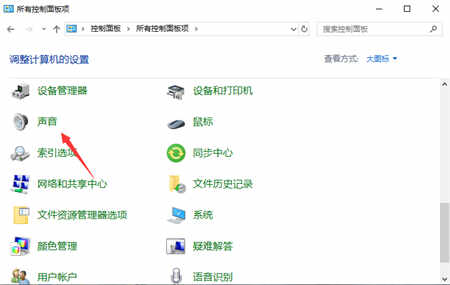
4、进入后点击“录制”,看到录音设备关闭了,右击麦克风,选择“启用”即可。
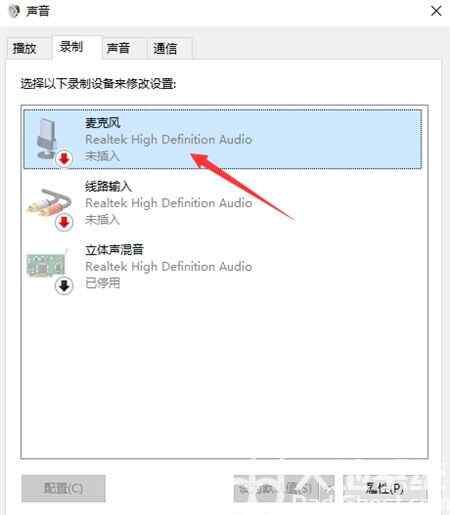
以上内容就是win10耳麦说话没声音怎么办的解决方法,希望能够帮助到广大的用户们,解决耳麦说话没有声音的问题。
相关阅读 win10不能重置此电脑怎么办 win10不能重置怎么回事 win10系统中80端口被system占用该怎么办 win10高分辨率电脑软件模糊怎么办 win10软件显示模糊解决办法一览 win10精简版重装所需恢复环境不存在怎么办 重装所需恢复环境不存在解决办法 为什么win10很多游戏玩不了 电脑更新win10后游戏玩不了怎么办 win10下鼠标滚轮失灵如何修复 win10怎么让窗口浮在最上层 win10怎么让窗口浮在最上层方法介绍 win10开启hdr泛白怎么解决 win10开启hdr泛白解决方案 win10桌面1和桌面2怎么快速切换 win10快速切换桌面1和桌面2方法介绍 win10相机黑屏怎么办 win10相机黑屏解决方法
热门文章
 win10双屏独立显示一个玩游戏,一个看视频方法
win10双屏独立显示一个玩游戏,一个看视频方法
 Win10电视直播软件推荐:Hello, TV使用教程技巧
Win10电视直播软件推荐:Hello, TV使用教程技巧
 win10packages文件夹可以删除吗 win10packages文件夹怎么删除
win10packages文件夹可以删除吗 win10packages文件夹怎么删除
 win10怎么设置系统默认编码为utf-8 win10设置系统默认编码为utf-8方法介绍
win10怎么设置系统默认编码为utf-8 win10设置系统默认编码为utf-8方法介绍
最新文章
人气排行